انتقال داده ها از ایفون قدمی به ایفون جدید با چه روشهایی انجام میشود؟ انتقال فایل از ایفون به ایفون با ایردراپ به چه صورت است؟ انتقال دادهها از آیفون قدیمی به آیفون جدید یکی از نیازهای رایج کاربران اپل است. انتقال اطلاعات از ایفون قدیمی به ایفون جدید با چندین روش ساده و کارآمد امکان پذیر میباشد. مثلا، انتقال فایل از ایفون به ایفون با ایردراپ، ساده و راحت است و شما میتوانید به راحتی اطلاعات خود را بدون حذف شدن به آیفون جدید منتقل کنید. همچنین، انتقال اطلاعات آیفون به آیفون با اپل ایدی نیز انجام میشود. در این مقاله، به بررسی و معرفی انواع روشهای انتقال داده از آیفون قدیمی به آیفون جدید خواهیم پرداخت.
.jpg)
روشهای انتقال اطلاعات از آیفون قدیمی به آیفون جدید
انتقال دادهها از آیفون قدیمی به آیفون جدید با استفاده از روشهای مختلفی انجام میشود که هرکدام مزایا و ویژگیهای خاص خود را دارند. شما میتوانید با استفاده از راهکارهای ارائه شده، تمامی اطلاعات قبلی را بدون حذف شدن به گوشی جدید منتقل کنید. بهترین و مهمترین روشهای انتقال اطلاعات از ایفون قدیمی به ایفون جدید شامل موارد زیر میشود.
انتقال برنامه از آیفون به آیفون با ایردراپ(AirDrop)
یکی از سریعترین و راحتترین روشهای انتقال فایل و دادهها در آیفون، AirDrop است که بدون نیاز به اینترنت و بهصورت بیسیم انجام میشود. برای انتقال فایل از آیفون به آیفون با ایردراپ، مراحل زیر را دنبال کنید:
- ابتدا در هر دو گوشی، به قسمت "Control Center" بروید (برای آیفونهای جدید از بالا به پایین صفحه بکشید).
- آیکون AirDrop را فشار دهید و آن را بر روی "Contacts Only" یا "Everyone" تنظیم کنید تا امکان دریافت فایل از دستگاههای دیگر فراهم شود.
- به قسمت مورد نظر مانند گالری و فایل بروید؛ اطلاعاتی را که میخواهید انتقال دهید را انتخاب کرده و گزینه Share را بزنید.
- روی Accept کلیک کنید تا فایلها دریافت شوند.
- در منوی اشتراکگذاری، آیفون جدید را که AirDrop فعال دارد، انتخاب کرده تا فایل به آن منتقل شود.
- سپس در آیفون جدید، پیامی ظاهر میشود که از شما میخواهد انتقال فایلها را تایید کنید.
.jpg)
آموزش انتقال اطلاعات ایفون به ایفون با ایتونز
استفاده از آیتونز یکی دیگر از انتقال دادهها از آیفون قدیمی به آیفون جدید است؛ در واقع، آیتونز بهترین، نرم افزار انتقال اطلاعات از آیفون به آیفون میباشد. آموزش انتقال اطلاعات آیفون به آیفون با ایتونز شامل مراحل زیر است.
- برای استفاده از آیتونز ابتدا باید از اطلاعات گوشی قدیمی خود پشتیبانگیری کنید.
- گوشی آیفون قدیمی خود را به کامپیوتر وصل کنید.
- نرمافزار iTunes را باز کنید (در macOS Catalina به بالا، از Finder استفاده میشود).
- روی آیکون دستگاه در iTunes یا Finder کلیک کنید.
- در بخش Backups، گزینه This Computer را انتخاب کنید.
- سپس گزینه Back Up Now را بزنید تا از اطلاعات آیفون بکاپ گرفته شود.
پس از انجام این مراحل، باید اطلاعات را به گوشی آیفون جدید منتقل کنید. مراحل بازیابی اطلاعات بر روی گوشی آیفون جدید عبارتند از:
- آیفون جدید را به همان کامپیوتر وصل کنید.
- نرمافزار iTunes یا Finder را باز کنید و روی آیکون دستگاه کلیک کنید.
- گزینه Restore Backup را انتخاب کنید.
- پشتیبانگیری که از آیفون قدیمی انجام دادهاید را انتخاب کنید و Restore را بزنید.
- پس از پایان بازیابی، آیفون جدید اطلاعات شما را از آیفون قدیمی دریافت میکند.
- منتظر بمانید تا نسخه پشتیبان به پایان برسد.
هنگام استفاده از این روش مطمئن شوید که از آخرین نسخه iTunes یا نرم افزار دیگری استفاده می کنید.
انتقال اطلاعات آیفون به آیفون با آیکلود
از دیگر روشهای مطمئن برای انتقال دادهها از آیفون قدیمی به آیفون جدید، "آیکلود" است. انتقال اطلاعات آیفون به آیفون با آیکلود نیازی به کابل یا کامپیوتر ندارد و تمام فرآیند بهصورت بیسیم انجام میشود. توجه داشته باشید که، در این رو باید اطلاعات اپل آیدی شما در دسترس باشد. مراحل انتقال اطلاعات آیفون به آیفون با آیکلود در اینجا آورده شده است.
- ابتدا باید مانند روش قبل، از اطلاعات آیفون قدیمی خود پشتیبانگیری کنید.
- به تنظیمات آیفون قدیمی بروید و وارد بخش Apple ID (نام کاربری در بالای تنظیمات) شوید.
- روی iCloud کلیک کنید و مطمئن شوید که گزینههای مربوط به پشتیبانگیری (مثل عکسها، مخاطبین و غیره) فعال هستند.
- سپس به پایین صفحه بروید و گزینه iCloud Backup را انتخاب کنید.
- روی Back Up Now کلیک کنید تا اطلاعات به iCloud منتقل شود.
پس از پشتیبانگیری از آیفون قدیمی در iCloud، باید اطلاعات به آیفون جدید منقل شود. برای انتقال اطلاعات به گوشی آیفون جدید میتوانید مراحل زیر را دنبال کنید:
- آیفون جدید خود را روشن کنید.
- مراحل نصب را ادامه دهید و آیفون جدید را به WiFi متصل کنید.
- در صفحه Apps & Data، گزینه Restore from iCloud Backup را انتخاب کنید.
- با Apple ID و رمز عبور خود واردiCloud شوید.
- نسخه پشتیبان گیری شده مورد نظر را از لیست انتخاب کنید.
- منتظر بمانید تا اطلاعات بازیابی و به آیفون جدید منتقل شوند.
انتقال اطلاعات آیفون به آیفون با اپل ایدی همان استفاده از iCloud برای پشتیبانگیری و بازیابی اطلاعات است.
.jpg)
استفاده از Quick Start برای انتقال اطلاعات در آیفون
یکی دیگر از روشهای انتقال اطلاعات از آیفون قدیمی به آیفون جدید، Quick Start است. Quick Start یک ویژگی داخلی در iOS است که به شما امکان میدهد با نزدیک کردن گوشیهای آیفون به یکدیگر، اطلاعات را سریع و بیسیم منتقل کنید. برای استفاده از روش Quick Start، هر دو آیفون باید iOS 11 یا بالاتر را اجرا نمایند. نحوه استفاده از Quick Start برای انتقال دادهها را در لیست زیر مشاهده کنید.
- آیفون جدید خود را روشن کنید و مراحل ابتدایی را برای شروع تنظیمات انجام دهید.
- گوشی قدیمی را نزدیک آیفون جدید قرار دهید.
- در آیفون قدیمی، پیامی با عنوان "Quick Start" ظاهر خواهد شد.
- گزینه Continue را انتخاب کنید تا فرآیند ادامه یابد.
- در این مرحله، بر روی آیفون جدید، کدی نمایش داده میشود که باید آن را با دوربین گوشی قدیمی اسکن کنید.
- بعد از اسکن کد، از شما خواسته میشود که Apple ID خود را وارد کنید تا تنظیمات و اطلاعات تایید شوند.
- در این مرحله، شما میتوانید انتخاب کنید که اطلاعات از iCloud Backup بازیابی شود یا بهطور مستقیم از آیفون قدیمی به آیفون جدید منتقل گردد.
- پس از انتخاب روش انتقال ، اطلاعات بهطور بیسیم از آیفون قدیمی به آیفون جدید منتقل میشوند.
- این فرایند بسته به حجم دادهها ممکن است کمی طول بکشد.
استفاده از Quick Start، بدون نیز به کابل سیم است و خیلی ساده امکان انتقال اطلاعات از یک آیفون به آیفون دیگر را فراهم میکند.
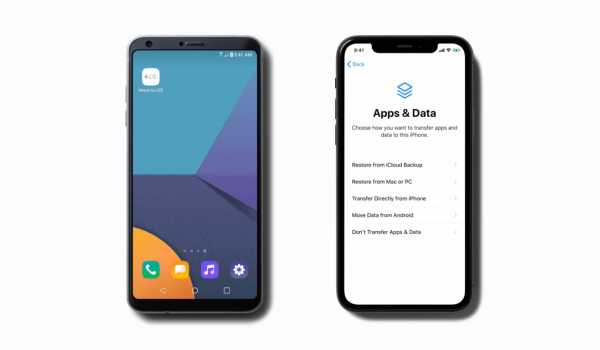
استفاده از Prepare for New iPhone برای انتقال اطلاعات
از دیگر روشهای انتقال دادهها از آیفون قدیمی به آیفون جدید، استفاده از قابلیت "Prepare for New iPhone" است. این ویژگی که در iOS 15 معرفی شده است، فرآیند انتقال دادهها به آیفون جدید را بسیار سادهتر و سریعتر میکند.
-
- به Settings بروید و گزینه General را انتخاب کنید.
- روی Transfer or Reset iPhone کلیک کنید.
- گزینه Prepare for New iPhone در بالای صفحه نمایش داده میشود.
- سپس روی Get Started کلیک کنید و Continue را انتخاب کنید.
- گزینه Backup to Transfer را روشن کنید، البته اگر قبلا فعال نبوده است.
- سپس Move All App Data with iCloud را انتخاب کنید. و روی Done کلیک کنید.
- فرآیند آپلود اطلاعات شروع میشود و میزان پیشرفت آن در تنظیمات و بالای صفحه قابل مشاهده است.
استفاده از این قابلیت مناسب کسانی است که میخواهند انتقال اطلاعات را سادهتر و بدون نگرانی از فضای ذخیرهسازی محدود iCloud انجام دهند.
انتقال اطلاعات از ایفون قدیمی به ایفون جدید با نرمافزار
علاوه، بر روشهایی که برای انتقال انتقال اطلاعات آیفون به آیفون معرفی شد شما میتوانید از نرم افزارها نیزبرای انتقال دادهها استفاده نمایید. بهترین نرم افزار انتقال اطلاعات از ایفون به ایفون، آیتونز است؛ اما شما میتوانید از google Drive نیز برای انتفال دادهها بهرهمند شوید. با نصب google Drive، اطلاعاتی را که میخواهید برای آیفون جدید ارسال کنید در آن بگذارید. در مرحله بعد، در گوشی جدید، اکانت google Drive را باز کرده و فابلهای ارسال شده را دانلود نمایید. معایب استفاده از نرم افزار انتقال اطلاعات از ایفون به ایفون حجم محدود و اینترنت قوی میباشد.
.jpg)
نحوه انتقال اطلاعات آیفون به آیفون در ios 16
روشهای مختلفی برای انتقال اطلاعات در iOS 16 وجود دارد که شامل گزینههای زیر میشود
- Quick Start که امکان انتقال سریع دادهها و تنظیمات از آیفون قدیمی به آیفون جدید را فراهم میکند.
- iCloud Backup به شما اجازه میدهد اطلاعات را در iCloud پشتیبانگیری کرده سپس در آیفون جدید بازیابی کنید.
- با iTunes یا Finder میتوانید برنامهها و فایلهای خود را انتقال دهید.
این روشهای معرفی شده برای انتقال اطلاعات آیفون به آیفون در iOS 17 هم کاربردارد اما سرعت انتقال اطلاعات آیفون به آیفون در ios 17، بیشتر و بهتر میباشد و هماهنگی دستگاهها و روند بازیابی اطلاعات از iCloud بهبود یافته است. بنابراین، انتقال اطلاعات آیفون به آیفون در ios 17، سادهتر و سریعتر از نسخههای قبلی است. در نهایت، شما میتوانید برای انتقال دادهها از دستگاههای اندروید به آیفون، از Move to iOS استفاده کنید.
در پایان
انتقال اطلاعات از ایفون قدیمی به ایفون جدید با روشهای مختلفی قابل انجام است که میتوانیم به انتقال فایل از ایفون به ایفون با ایردراپ و انتقال اطلاعات آیفون به آیفون با اپل ایدی اشاره کنیم. همچنین، نرم افزار انتقال اطلاعات از ایفون به ایفون مانند آیتونز و گوگل درایو کاربردی است و شما میتوانید به سادگی از این تکنیکها استفاده نمایید. Quick Start از دیگر روشهای انتقال اطلاعات از ایفون قدیمی به ایفون جدید است که برای گوشهایی با iOS 11 کاربرد دارد. در نهایت، انتقال اطلاعات آیفون به آیفون در ios 16 و ios 17 تفاوت چندانی ندارند و میتوانید از همه راهکارهای ذکر شده استفاده نمایید.
سوالات متداول
بهترین نرمافزار انتقال اطلاعات از آیفون به آیفون کدامند؟
نرمافزارهای مختلفی برای انتقال اطلاعات بین آیفونها وجود دارند، اما بهترین نرم افزار انتقال اطلاعات از ایفون به ایفون iTunes یا Finder است. شما میتوانید برای انتقال اطلاعات آیفون به آیفون نیز از google Driv استفاده نمایید.
انتقال اطلاعات آیفون به آیفون در iOS 17 چگونه است؟
انتقال اطلاعات آیفون به آیفون در iOS 17 با روشهای مختلفی مانند Quick Start، iCloud و نرم افزار iTunes/Finder انجام میشود.
آیا انتقال شماره تلفن از آیفون به آیفون امکانپذیر است؟
بله، انتقال شماره تلفن از آیفون به آیفون بهراحتی امکانپذیر است. شماره تلفن بهطور خودکار از طریق روشهایی مانند Quick Start یا iCloud Backup منتقل میشود. همچنین، اگر از Move to iOS برای انتقال دادهها از اندروید استفاده کنید، شمارههای تلفن شما نیز منتقل خواهند شد.
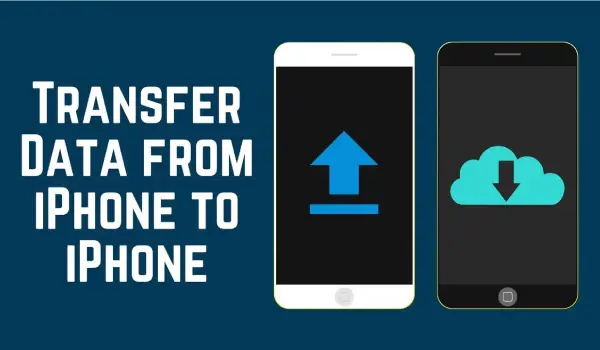
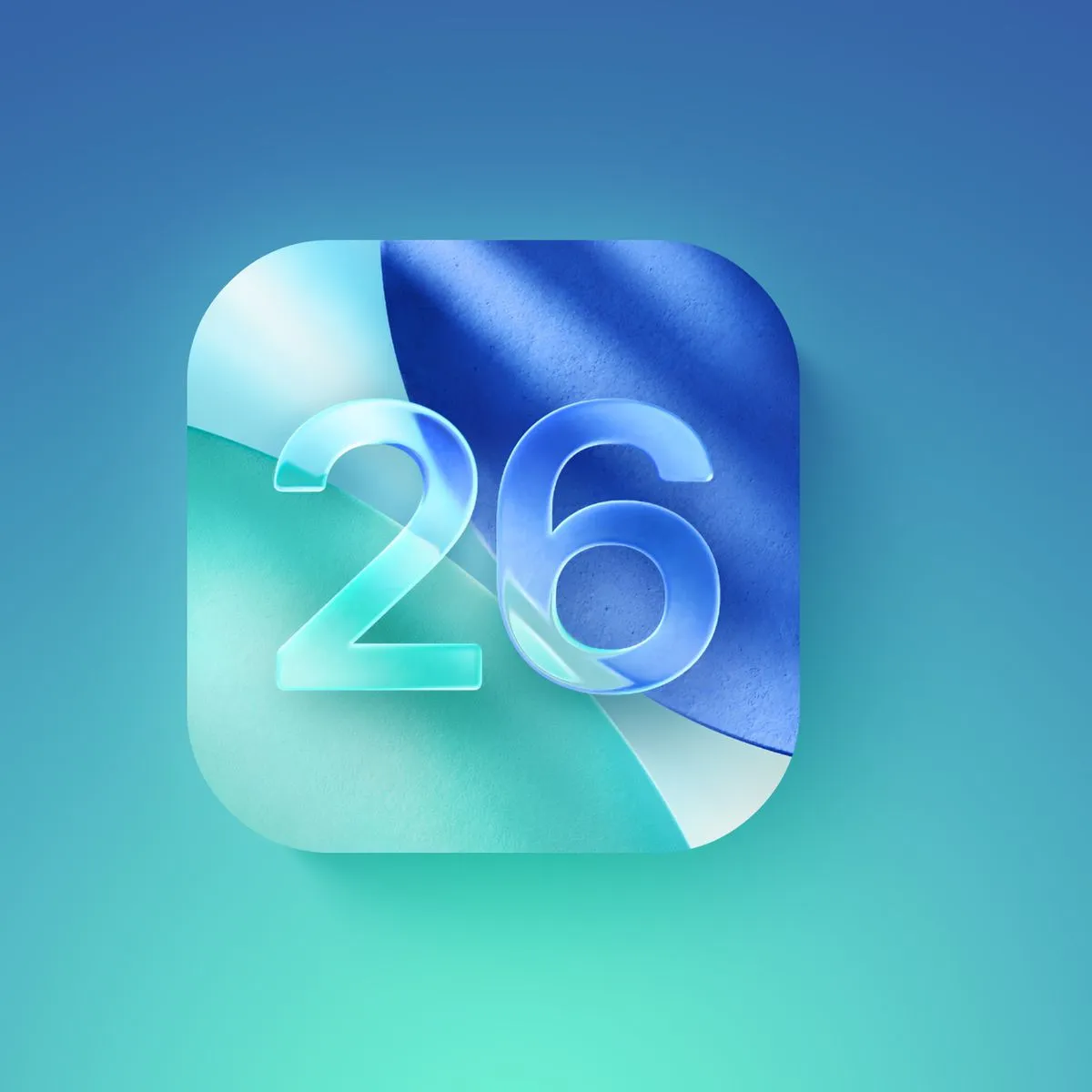



دیدگاه شما (0)